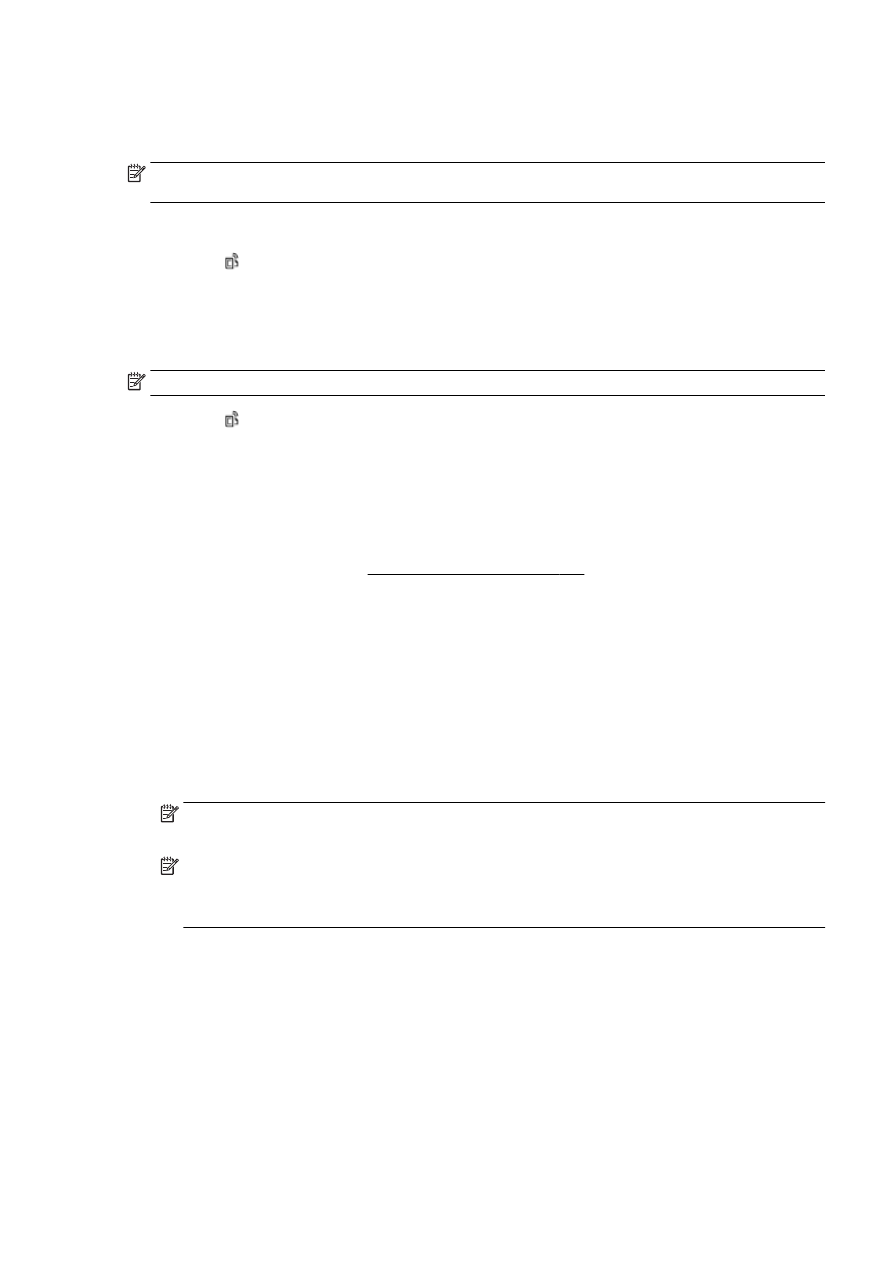
Oppdatere skriveren
HP forsøker alltid å forbedre ytelsen til sine skrivere og gi deg de nyeste funksjonene.
MERK: Hvis skriveren er koblet til et nettverk og Webtjenester er aktivert, vil skriveren som standard
søke etter oppdateringer automatisk.
Slik oppdaterer du skriveren ved å bruke skriverens kontrollpanel
1.
Berør (HP ePrint) på skriverens kontrollpanel, berør OK, berør Innstillinger og deretter
Skriveroppdatering.
2.
Berør Se etter produktoppdatering og følg instruksjonene som vises på skjermen.
Slik angir du at skriveren skal søke etter oppdateringer automatisk
MERK: Standardinnstillingen for Automatisk oppdatering er På.
1.
Berør (HP ePrint) på skriverens kontrollpanel, berør OK, berør Innstillinger og deretter
Skriveroppdatering.
2.
Berør Automatisk oppdatering og deretter På.
Slik oppdaterer du skriveren ved hjelp av den innebygde webserveren (EWS)
1.
Åpne EWS.
Du finner mer informasjon i Innebygd webserver på side 118.
2.
Klikk på kategorien Webtjenester.
3.
I Innstillinger for Webtjenester-delen klikker du på Produktoppdatering, klikker på Søk nå og
følger deretter instruksjonene på skjermen.
4.
Hvis alternativet for produktoppdatering ikke er tilgjengelig, følger du disse instruksjonene:
a.
I Innstillinger for Webtjenester-delen klikker du på Oppsett, klikker på Fortsett og følger
deretter instruksjonene på skjermen.
b.
Hvis du ser en melding om det, velger du å la skriveren søke etter og installere
skriveroppdateringer.
MERK: Hvis en skriveroppdatering er tilgjengelig, vil skriveren laste ned og installere
oppdateringen og så starte på nytt.
MERK: Hvis du blir spurt om proxyinnstillinger, og hvis nettverket ditt bruker proxyinnstillinger,
følger du instruksjonene på skjermen for å sette opp en proxyserver. Hvis du ikke har
informasjonen, kontakter du nettverksadministratoren eller personen som konfigurerte
nettverket.
NOWW
Oppdatere skriveren 37